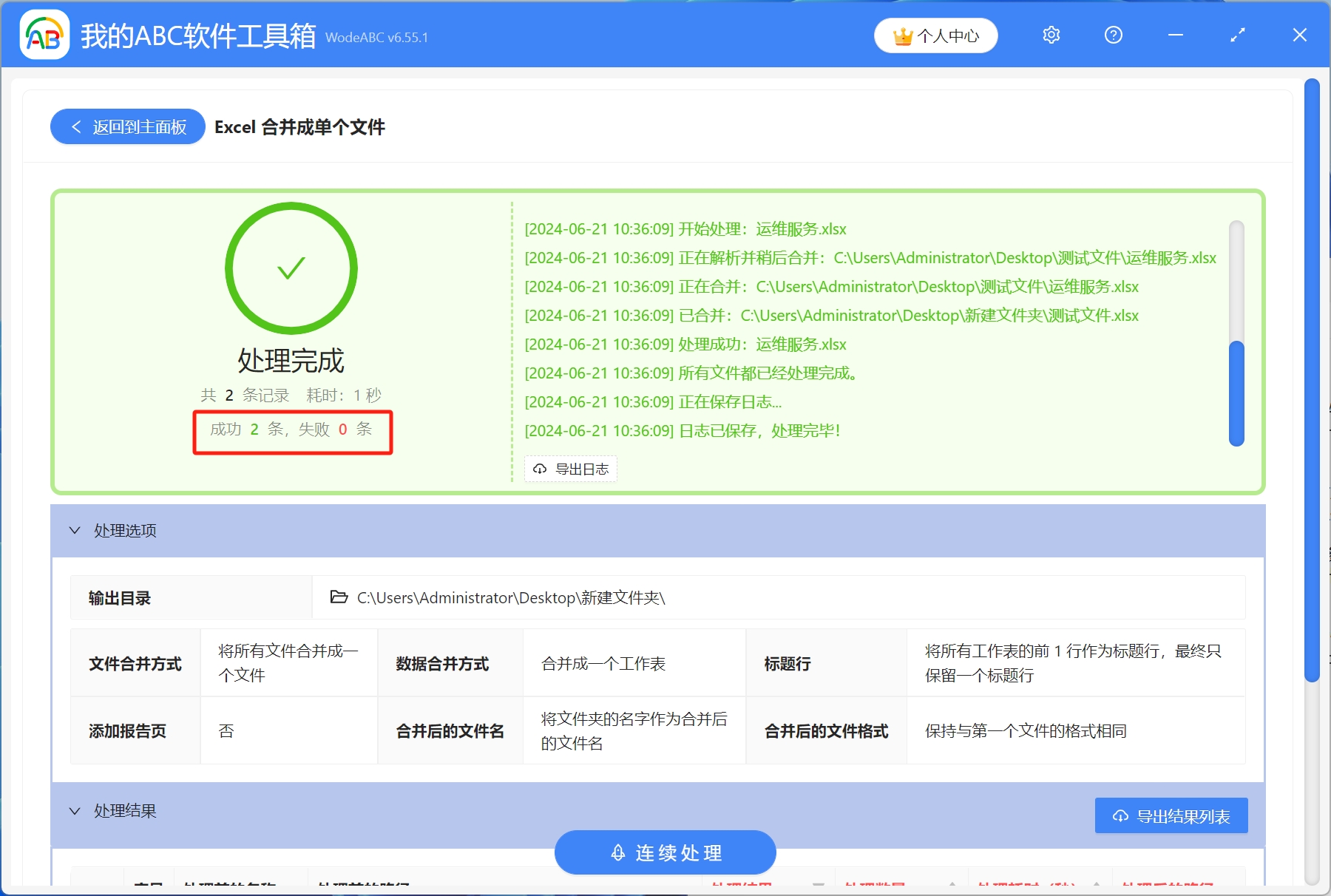多个Excel表格怎么一键合并成一个工作表
翻译:简体中文,更新于:2024-06-21 11:19
概要:在日常工作中,我们经常需要处理各种Excel表格。有时候我们会遇到这样的情况,就是不同部门发送的Excel数据报表,需要将这些表格汇总到一个工作表中,以便进行数据的分析和对比。如果数据不多,我们直接复制粘贴就可以了,但是如果有很多个Excel表格数据量较大,复制粘贴就会耗费大量的时间和精力。今天教大家一个好方法,只要简单几步就能轻松实现将多个Excel表格一键合并成一个工作表,让我们的工作更高效。
使用场景
多个Excel表格需要汇总到一个工作表中,以便进行数据的分析和对比,可以通过软件实现多个Excel表格的快速合并
效果预览
处理前:
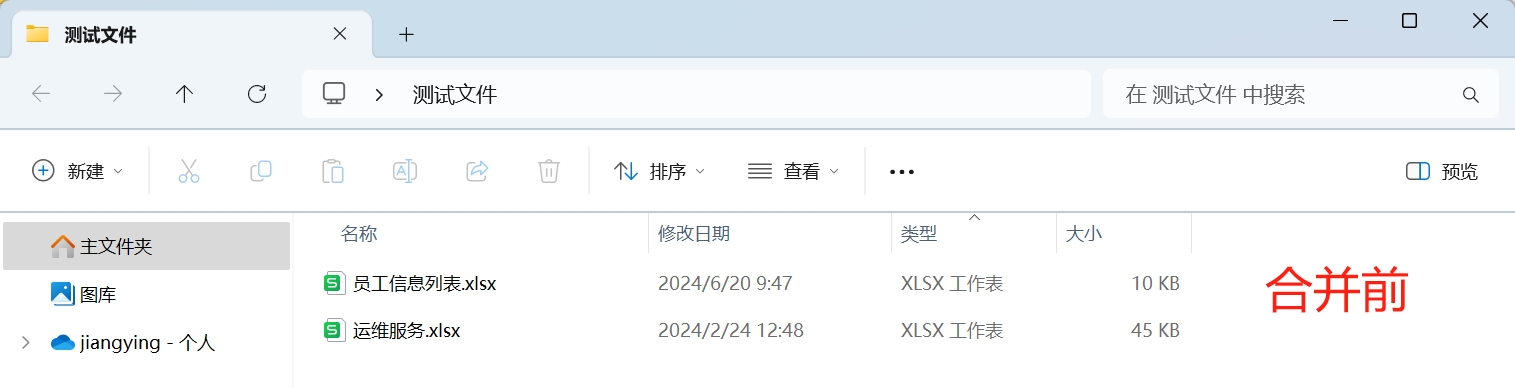
处理后:
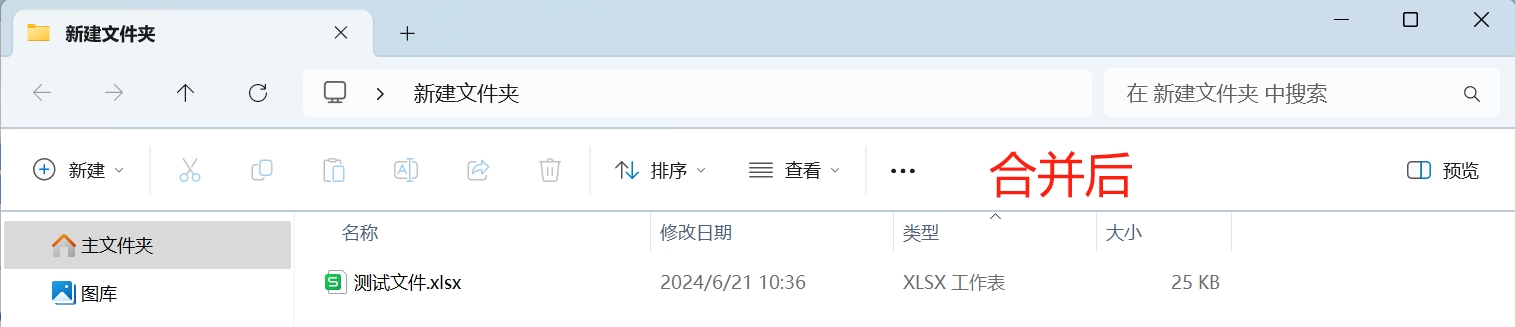
操作步骤
1.打开【我的ABC软件工具箱】,依次选择【合并拆分】-【Excel合并成单个文件】
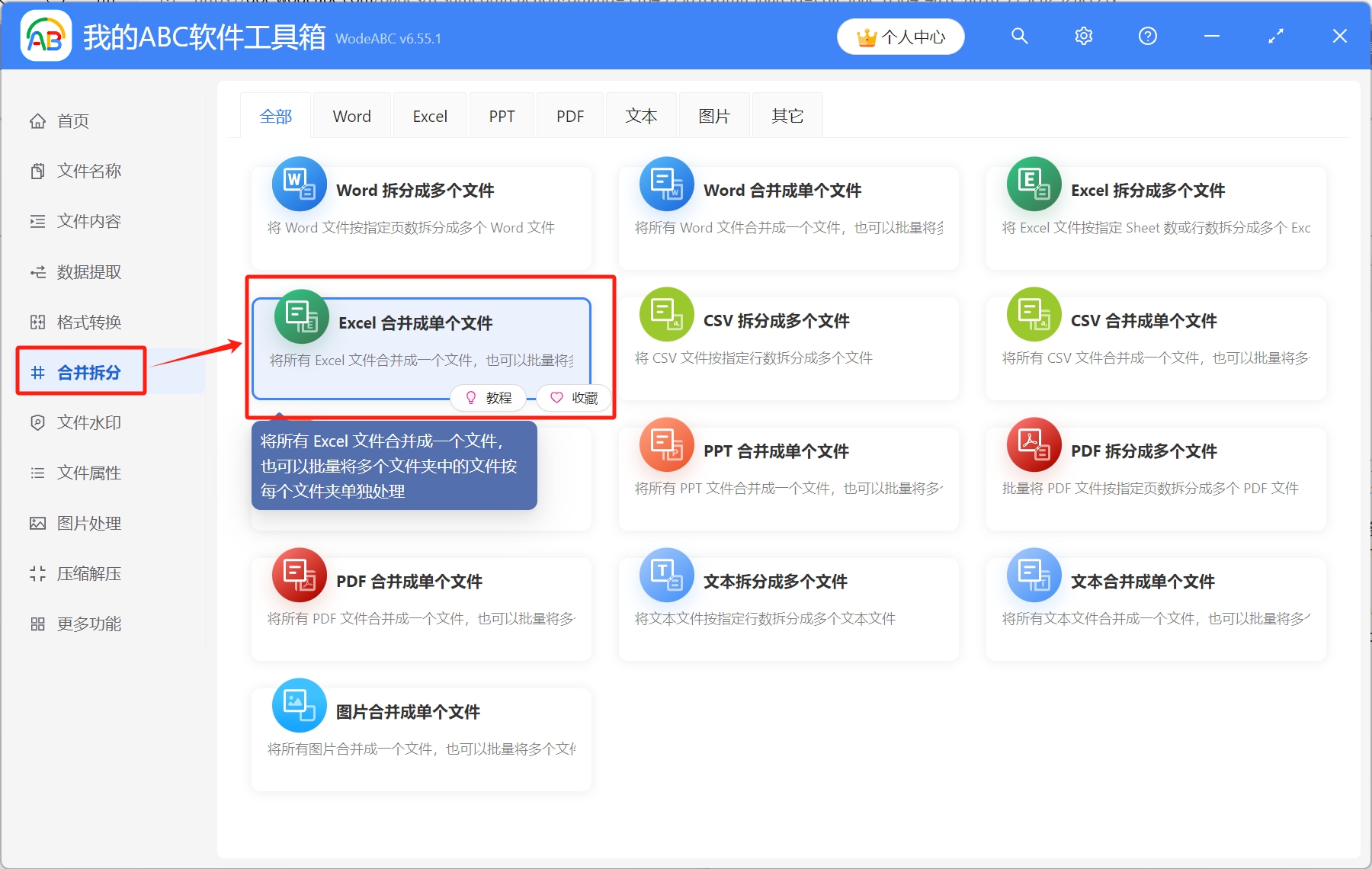
2.选择待处理文件。点击右上角添加文件,将需要合并的Excel表格导入工具箱,或者从文件夹中导入文件,还可以直接将Excel表格拖放到工具箱,任选一种方式即可。添加完成后,会显示在工具箱中,点击右侧红色箭头,可以调整文件顺序。调整完成后,进入下一步
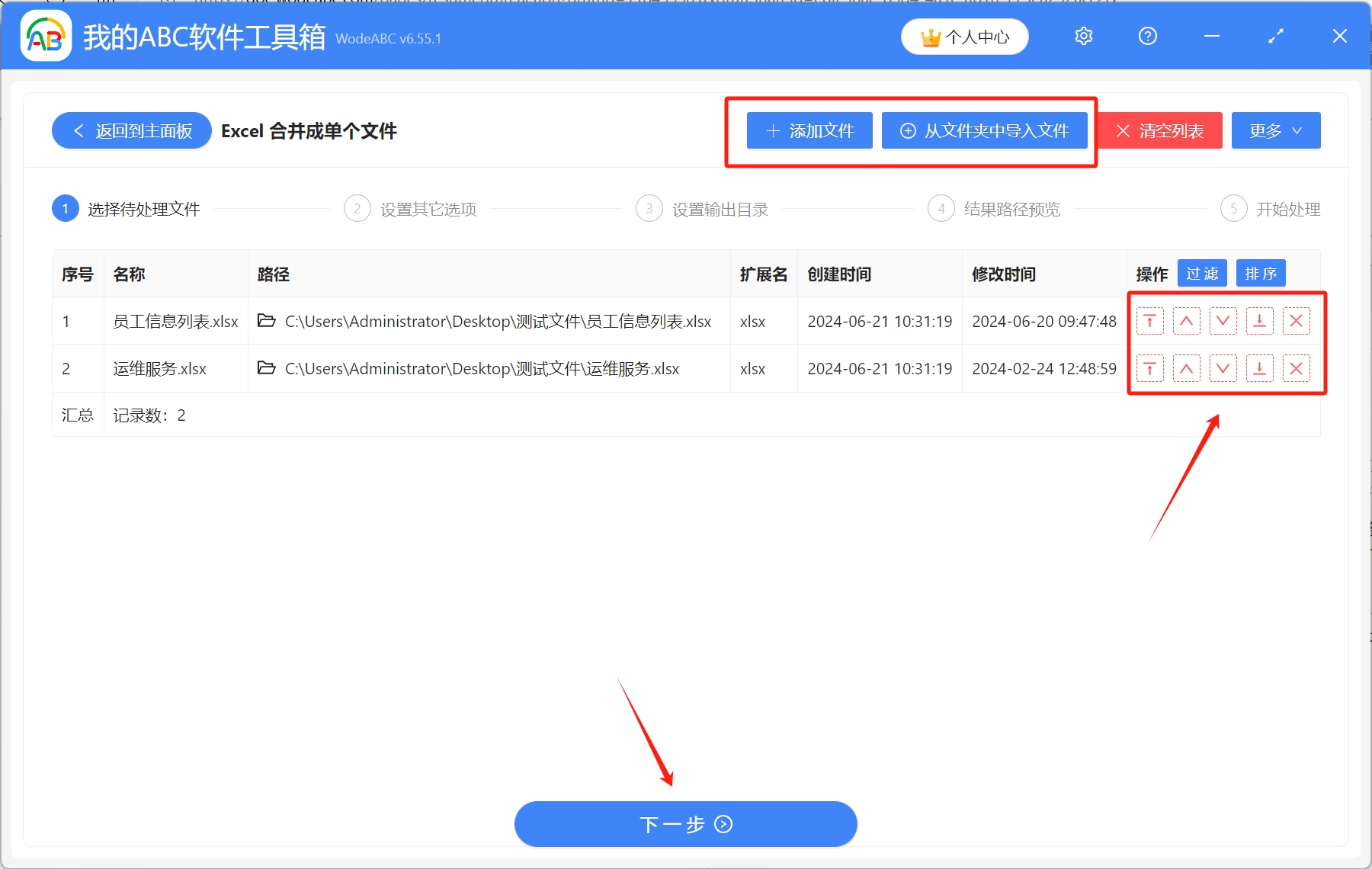
3.设置其他选项。依次选择[将所有文件合并成一个文件]-[合并成一个工作表],这里注意:①合并成一个工作表会将需要处理的文件中的所有工作表进行合并,最终只会得到一个文件且这个文件有且只有一个工作表。
②整合成一个工作簿,则会将需要处理的文件的所有工作表整合到一个文件中,最终只会得到一个文件且这个文件中包含很多个工作表。大家有不清楚的地方,可以点击右侧说明查看详情。接下来选择是否需要保留唯一的标题行、合并后的文件名、文件格式类型,设置完成后,下一步
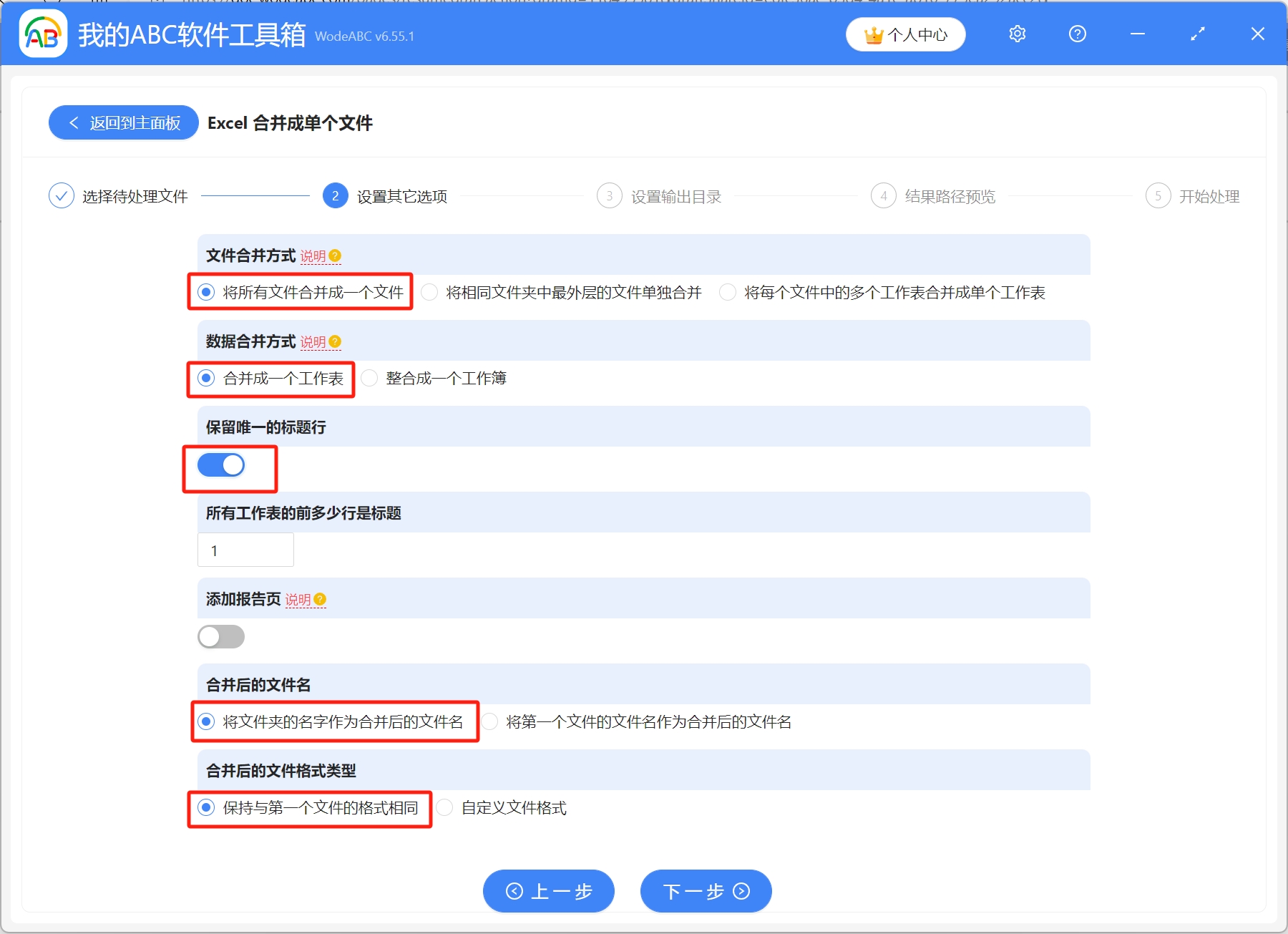
4.设置输出目录。点击浏览,选择合并后的Excel工作表保存路径,设置完成后,预览结果路径,确认无误后,开始处理
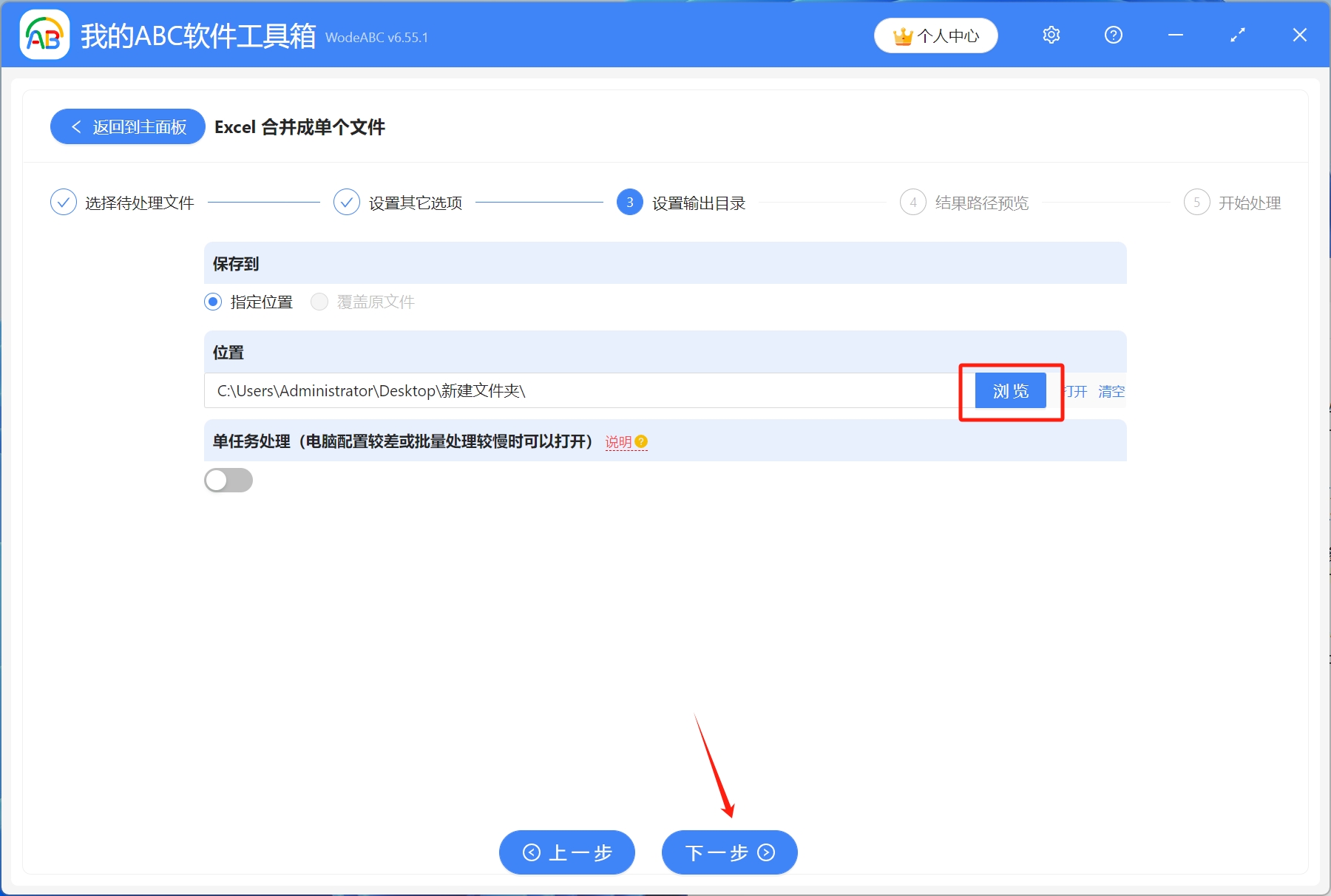
5.等到处理完成字样出现,则表示多个Excel表格已经一键合并成一个工作表了